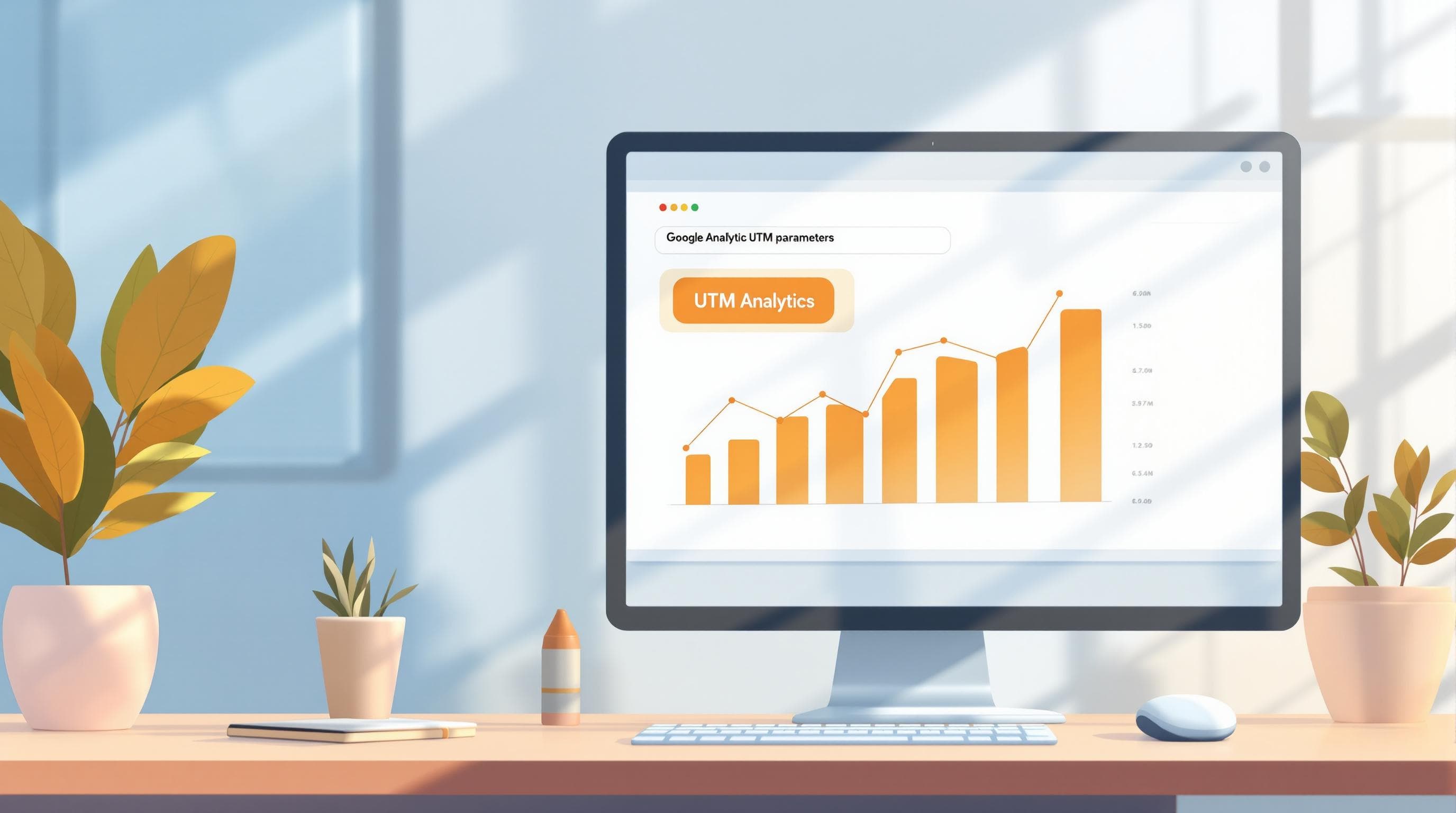
UTM-Parameter mit Google Analytics verbinden
UTM-Parameter und Google Analytics: So analysieren Sie Ihre Website-Trafficquellen effizient.
UTM-Parameter sind spezielle URL-Erweiterungen, mit denen Sie den Erfolg Ihrer Marketingkampagnen messen können. Sie helfen Ihnen, genau zu verstehen, woher Ihre Besucher kommen und wie sie sich auf Ihrer Website verhalten. Hier eine schnelle Übersicht:
-
Was sind UTM-Parameter?
Kleine URL-Bausteine wieutm_source,utm_mediumoderutm_campaign, die Tracking-Daten zu Kampagnen liefern.
Beispiel:?utm_source=facebook&utm_medium=social&utm_campaign=fruehjahr2025. -
Warum sind sie wichtig?
Sie ermöglichen es, Kampagnenerfolge zu messen, Budgets gezielt einzusetzen und Marketingstrategien zu optimieren. -
Wie funktioniert die Einrichtung?
- Mit Plugins: Automatische Generierung und Verwaltung der Parameter in WordPress.
- Manuell: URLs selbst erstellen, z. B.
https://ihre-website.de/?utm_source=newsletter&utm_medium=email.
-
Integration in Google Analytics:
- Daten unter Akquisition > Kampagnen einsehen.
- Metriken wie Nutzerzahlen, Sitzungen und Konversionsraten analysieren.
Tipp: Einheitliche Benennungen und Automatisierung sparen Zeit und verbessern die Datenqualität. Nutzen Sie UTM-Parameter für präzises Tracking und datenbasierte Entscheidungen.
UTM Parameter Tracking in Google Analytics (Tutorial 2023)
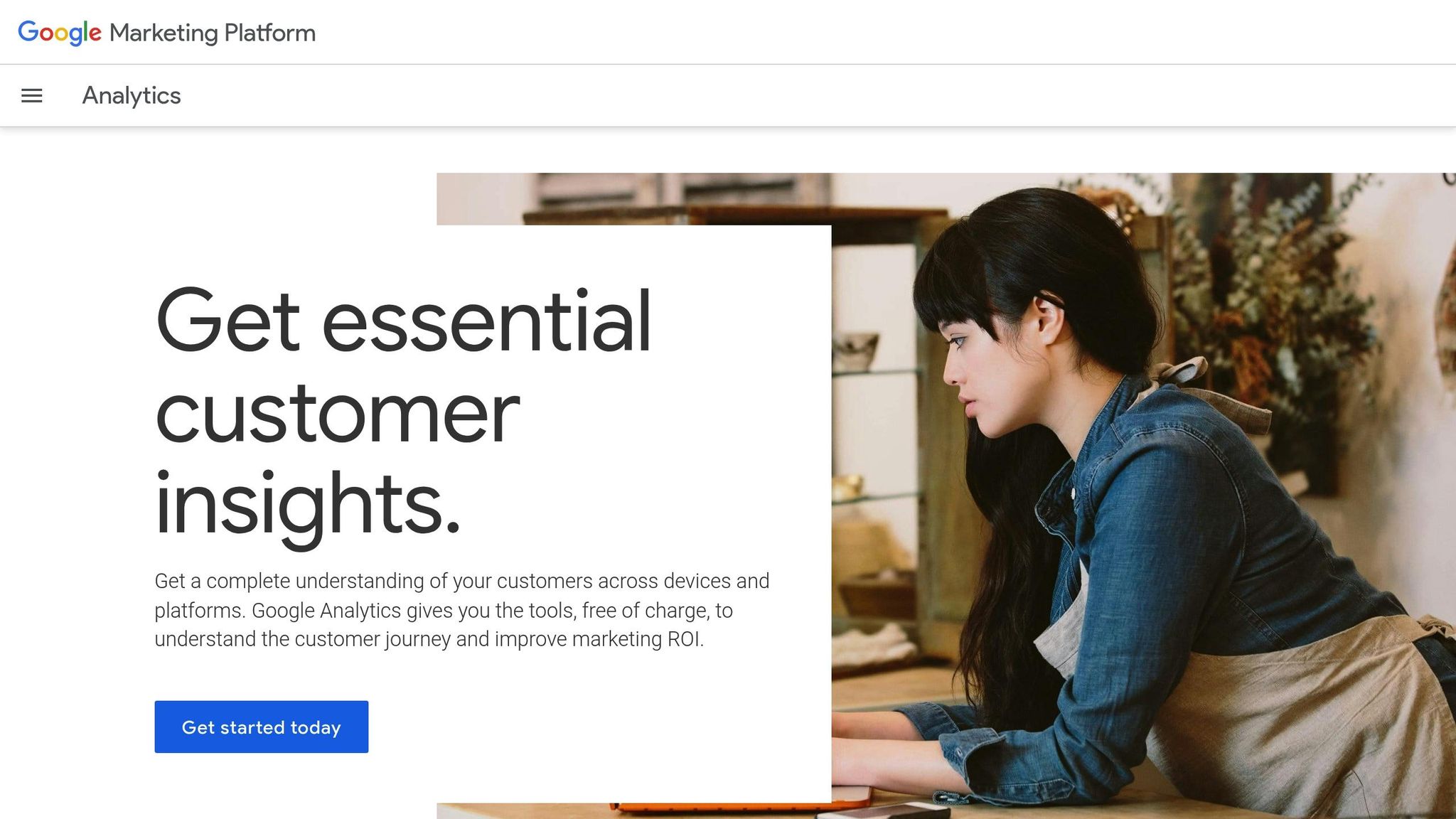
Einrichtung von UTM-Parametern in WordPress
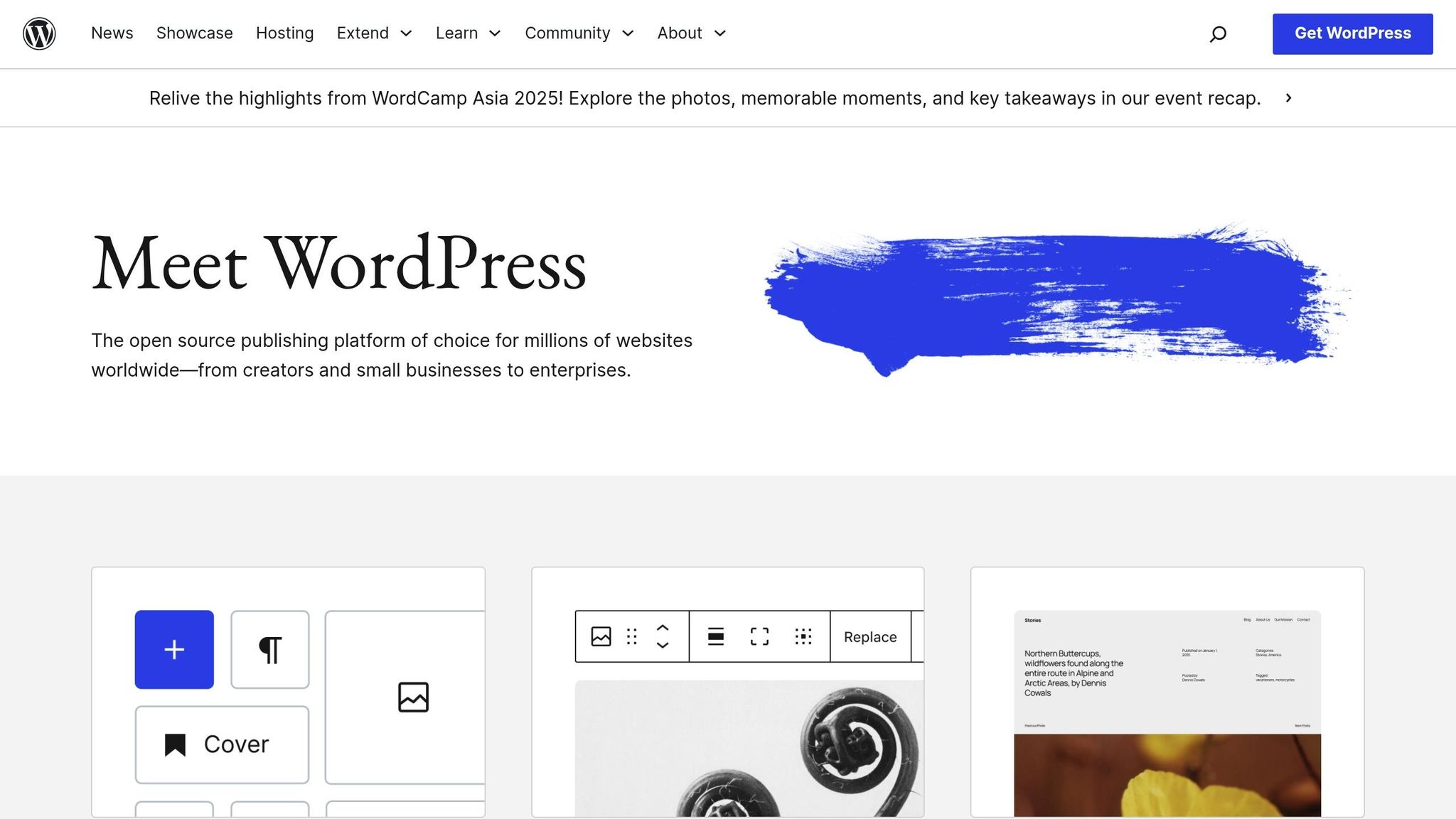
UTM-Parameter in WordPress einzurichten, kann entweder mithilfe eines Plugins oder manuell erfolgen. Diese Parameter sind entscheidend, um den Traffic in Google Analytics genau zu analysieren.
Einrichtung mit einem WordPress-Plugin
Mit einem Plugin können Sie UTM-Parameter schnell und einfach integrieren:
1. Plugin installieren
Gehen Sie im WordPress-Dashboard auf "Plugins" → "Neu hinzufügen". Nach der Installation erscheint ein neuer Menüpunkt im Dashboard.
2. Grundeinstellungen konfigurieren
Legen Sie Standardwerte für Ihre UTM-Parameter fest:
- Definieren Sie Quellen wie „newsletter“ oder „social-media“
- Wählen Sie Medien wie „email“ oder „cpc“
- Erstellen Sie Vorlagen für Kampagnen
3. Automatisierung aktivieren
Richten Sie die automatische UTM-Generierung für folgende Elemente ein:
- Interne Links
- Social-Media-Buttons
- Newsletter-Links
- Download-Buttons
Falls Sie mehr Kontrolle benötigen, können Sie UTM-Parameter auch manuell erstellen. Mehr dazu im nächsten Abschnitt.
Manuelle Erstellung von UTM-Parametern
So erstellen Sie UTM-Parameter manuell:
https://ihre-website.de/seite/?utm_source=quelle&utm_medium=medium&utm_campaign=kampagne
Verwenden Sie diese Standardparameter für ein einheitliches Tracking:
| Parameter | Beispiel | Beschreibung |
|---|---|---|
| utm_source | Gibt die Quelle an | |
| utm_medium | social | Beschreibt das Medium |
| utm_campaign | frühjahr2025 | Name der Kampagne |
| utm_content | banner-1 | Variante oder Inhalt |
Tipps für die manuelle Erstellung
- Verwenden Sie kurze, kleingeschriebene Parameter ohne Sonderzeichen oder Umlaute.
- Nutzen Sie Bindestriche statt Unterstriche.
Parameter testen
- Prüfen Sie alle Parameter und Weiterleitungen vor dem Einsatz.
- Überprüfen Sie die Darstellung in Google Analytics.
Die manuelle Methode eignet sich besonders für:
- Einzelne, wichtige Kampagnen
- A/B-Tests mit detailliertem Tracking
- Spezielle Marketing-Aktionen
- Individuelle Landing Pages
Fazit
Für regelmäßige Kampagnen bietet ein Plugin Komfort und Effizienz. Bei einmaligen oder spezifischen Aktionen ist die manuelle Erstellung oft die bessere Wahl. Beide Ansätze können je nach Bedarf kombiniert werden.
Google Analytics und UTM-Integration
UTM-Daten in Google Analytics finden
In Google Analytics können Sie die Daten der UTM-Parameter im Bereich "Akquisition" einsehen:
- Gehen Sie zu "Akquisition".
- Wählen Sie "Kampagnen" → "Alle Kampagnen".
- Stellen Sie den gewünschten Zeitraum ein.
Die Ergebnisse werden in einer Tabelle mit den folgenden Metriken dargestellt:
| Metrik | Beschreibung | Anwendungsfall |
|---|---|---|
| Nutzer | Anzahl einzelner Besucher | Analyse der Reichweite |
| Sitzungen | Anzahl der Besuche | Bewertung der Kampagnenleistung |
| Absprungrate | Anteil der Einzelseitenbesuche | Qualität der Landingpage |
| Konversionsrate | Anteil der Zielerfüllungen | Bewertung des ROI |
So können Sie die Effektivität Ihrer Kampagnen besser verstehen und gezielt optimieren.
UTM-spezifische Berichte erstellen
Um detaillierte Berichte zu erstellen, navigieren Sie zu "Anpassen" → "Benutzerdefinierte Berichte" und legen Sie einen neuen Bericht an.
Empfohlene Dimensionen für UTM-Berichte:
- Kampagnenname (utm_campaign)
- Quelle (utm_source)
- Medium (utm_medium)
- Kampagneninhalt (utm_content)
Wichtige Metriken für das Tracking:
- Seitenaufrufe pro Sitzung
- Durchschnittliche Sitzungsdauer
- Konversionsraten nach Kampagne
- Umsatz pro Kampagne (für E-Commerce)
Segmentierungsmöglichkeiten:
- Tagesvergleiche
- Wochenübersichten
- Monatliche Entwicklungen
- Quartalsvergleiche
Pro-Tipp: Exportieren Sie Berichte als CSV-Dateien, um langfristige Trends zu analysieren und Kampagnen miteinander zu vergleichen.
Mit diesen Berichten erhalten Sie umfassende Einblicke in Ihre Kampagnen und können Ihre UTM-Parameter optimal nutzen.
sbb-itb-1dd401a
UTM-Parameter-Richtlinien
UTM-Namensstandards
Eine einheitliche Benennung von UTM-Parametern ist entscheidend, um aussagekräftige Analysedaten zu erhalten.
Grundregeln für die Benennung:
- Verwenden Sie nur Kleinbuchstaben
- Verzichten Sie auf Umlaute und Sonderzeichen
- Nutzen Sie Bindestriche statt Leerzeichen
- Halten Sie die Namen kurz und klar
Empfohlene Struktur für typische Quellen:
| Quelle | UTM-Source | UTM-Medium | Beispiel |
|---|---|---|---|
| Newsletter | newsletter | ?utm_source=email&utm_medium=newsletter | |
| social | ?utm_source=facebook&utm_medium=social | ||
| Google Ads | cpc | ?utm_source=google&utm_medium=cpc | |
| social | ?utm_source=instagram&utm_medium=social |
UTM-Links kürzen
Lange UTM-URLs können unübersichtlich sein und das Teilen erschweren.
Interne Weiterleitungen:
- Richten Sie Weiterleitungen über .htaccess-Regeln ein
- Nutzen Sie WordPress-Plugins für die Verwaltung von URLs
- Implementieren Sie eigene Weiterleitungslösungen
Link-Management:
- Vermeiden Sie öffentliche URL-Shortener
- Behalten Sie die volle Kontrolle über Ihre Links
- Stellen Sie sicher, dass die Links langfristig verfügbar bleiben
Häufige Fehler beim UTM-Setup
Um Tracking-Fehler zu vermeiden, achten Sie auf folgende Punkte:
-
Uneinheitliche Benennung
Halten Sie sich an ein standardisiertes Namensschema mit Kleinbuchstaben, um Verwirrung zu vermeiden. -
Doppelte Parameter
Überprüfen Sie, dass jeder Parameter nur einmal in der URL vorkommt. -
Fehlende Kampagnenzuordnung
Jeder UTM-Link sollte einer klar definierten Kampagne zugeordnet werden (utm_campaign).
❌ utm_source=Newsletter
✅ utm_source=newsletter
Tipp: Führen Sie eine zentrale Dokumentation Ihrer UTM-Parameter ein. Das sorgt für bessere Zusammenarbeit im Team und einheitliches Tracking.
Erweiterte UTM-Implementierung
UTM-Parameter in WordPress-Formularen
Die Einbindung von UTM-Parametern in WordPress-Formulare ermöglicht eine genaue Verfolgung von Formular-Conversions. Die Parameter können automatisch wie folgt übertragen werden:
- Versteckte Formularfelder hinzufügen
- UTM-Parameter mit JavaScript erfassen
- Daten in der WordPress-Datenbank speichern
// JavaScript zur Erfassung und Übertragung der UTM-Parameter
document.addEventListener('DOMContentLoaded', function() {
const utmSource = getUrlParameter('utm_source');
document.getElementById('hidden_utm_source').value = utmSource;
});
Erweitern Sie dieses Tracking, indem Sie UTM-Parameter auch über andere Kanäle hinweg erfassen – mehr dazu im nächsten Abschnitt.
Multi-Channel UTM-Tracking
Neben Formularen bietet ein kanalübergreifendes Tracking mit spezifischen UTM-Strukturen eine umfassendere Analyse Ihrer Marketingmaßnahmen. Hier ein Überblick über mögliche Kanäle und Parameter:
| Kanal | UTM-Parameter-Struktur | Beispiel-URL |
|---|---|---|
| utm_source=email&utm_medium=newsletter&utm_campaign=fruehjahr-2025 | newsletter.beispiel.de/?utm_source=email&utm_medium=newsletter&utm_campaign=fruehjahr-2025 | |
| Social Media | utm_source=instagram&utm_medium=story&utm_campaign=produkt-launch | shop.beispiel.de/?utm_source=instagram&utm_medium=story&utm_campaign=produkt-launch |
| Display Ads | utm_source=display&utm_medium=banner&utm_campaign=remarketing | landing.beispiel.de/?utm_source=display&utm_medium=banner&utm_campaign=remarketing |
Automatisierung von UTM-Parametern
Bei umfangreichen Kampagnen lohnt sich die Automatisierung der UTM-Erstellung, um Zeit zu sparen und Fehler zu vermeiden.
WordPress-Automatisierung:
- Nutzung von Hooks und Filtern zur dynamischen Generierung von UTM-Parametern
- Automatische Anpassung von URLs für verschiedene Kanäle
- Implementierung eines zentralen Management-Systems für UTM-Parameter
// Beispiel: Automatische UTM-Parameter für geteilte Inhalte
add_filter('the_permalink', function($url) {
if (is_social_share()) {
return add_query_arg([
'utm_source' => 'social',
'utm_medium' => get_current_network(),
'utm_campaign' => 'share'
], $url);
}
return $url;
});
Durch Automatisierung bleibt die UTM-Struktur über alle Kanäle hinweg konsistent, und der manuelle Aufwand wird deutlich reduziert.
Zusammenfassung
Überblick der Hauptpunkte
Wichtige Erkenntnisse:
| Phase | Kernaspekte | Vorteile |
|---|---|---|
| Grundlagen | Korrekte UTM-Struktur, Parameter-Standards | Einheitliche Datenerfassung |
| WordPress-Integration | Plugin-Setup, manuelle Implementierung | Flexible Optionen |
| Analytics-Tracking | Automatisierung, kanalübergreifende Verfolgung | Präzise Kampagnenanalyse |
Die Automatisierung bei der Erstellung von UTM-Parametern ist entscheidend für ein effizientes Tracking. Eine einheitliche Namenskonvention über alle Marketingkanäle hinweg sorgt für konsistente und nutzbare Daten. Diese strukturierte Herangehensweise bildet die Basis, um mit spezialisierten Tools wie SearchSense tiefere Analysen durchzuführen.
SearchSense Analytics Integration
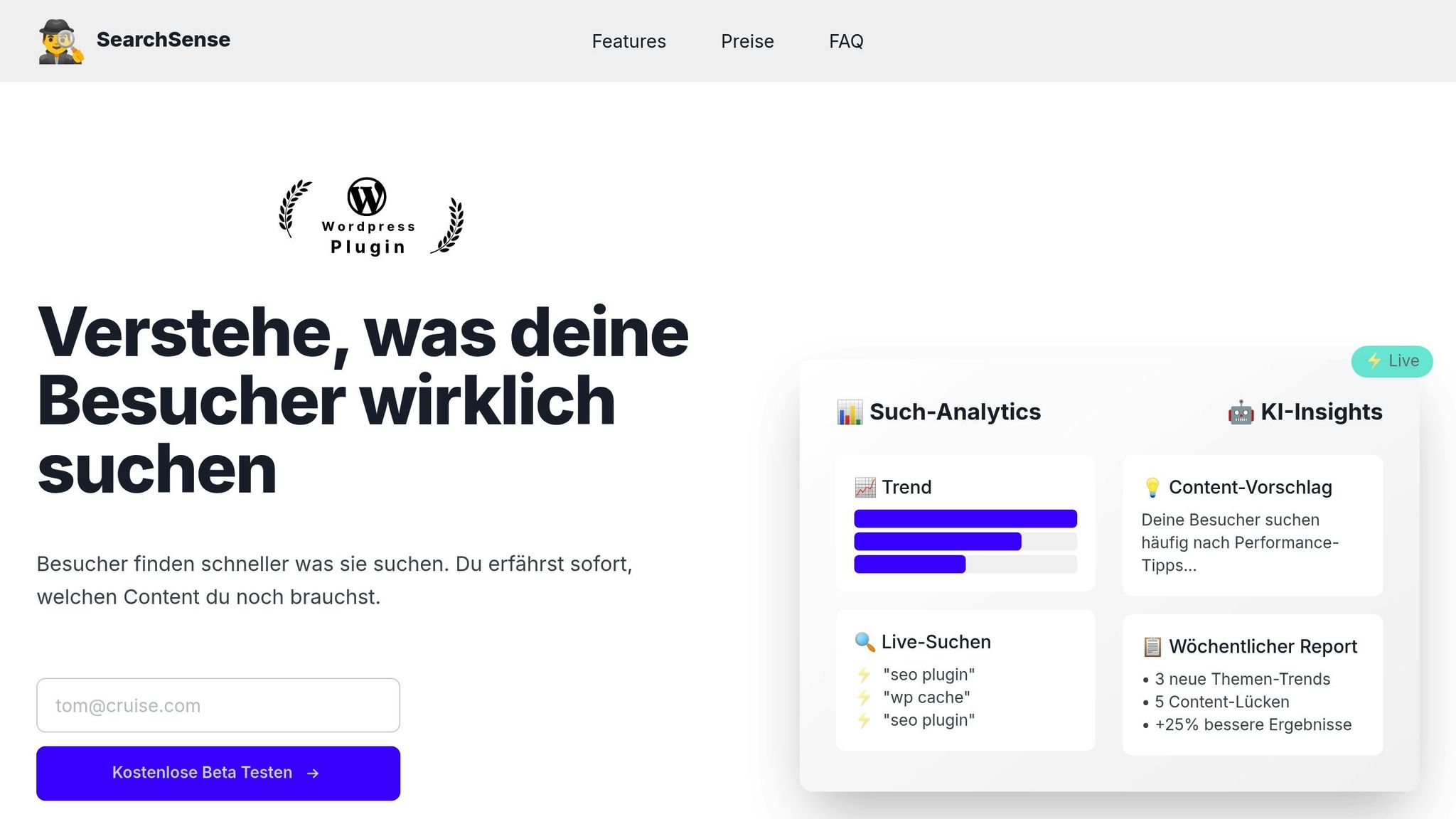
SearchSense (https://wpsearchsense.com) erweitert die Möglichkeiten der UTM-Parameter-Analyse durch fortschrittliche Such-Analysen. Die Plattform bietet:
- Detaillierte Suchberichte: Wöchentliche Updates zu Suchtrends und Nutzerverhalten
- KI-gestützte Analysen: Automatische Erkennung von Content-Lücken und Optimierungsmöglichkeiten
- Trendüberwachung: Echtzeit-Auswertungen von Suchaktivitäten
"Endlich verstehen wir, wonach unsere Besucher wirklich suchen" – Sarah M., Content-Managerin
Die Premium-Version von SearchSense kostet €199 pro Monat (bei jährlicher Abrechnung) und bietet Echtzeit-Analytics sowie wöchentliche Content-Empfehlungen. Durch die Kombination von UTM-Tracking und Such-Analysen wird eine solide Basis für datenbasierte Marketingentscheidungen geschaffen.